如何轻松为电脑设置密码
作者:佚名 来源:未知 时间:2025-03-30
在日常生活中,电脑已经成为我们不可或缺的工具,无论是工作、学习还是娱乐,电脑都扮演着重要角色。为了保护个人隐私和数据安全,为电脑设置密码显得尤为重要。下面,我们就来详细探讨一下如何在不同操作系统下为电脑设置密码,以及一些提升密码安全性的小技巧。

首先,我们来看看在Windows系统下如何设置电脑密码。Windows系统是目前使用最广泛的电脑操作系统之一,其设置密码的步骤相对简单明了。打开“开始”菜单,点击左侧的头像图标进入账户设置界面。在这里,你可以看到“更改账户设置”的选项,点击进入。接下来,选择“登录选项”,你会看到多个登录方式,包括密码、PIN码、图片密码等。为了增强安全性,我们通常选择设置“密码”。点击“添加”按钮,系统会提示你输入并确认新密码。记得,密码应该包含大小写字母、数字和特殊字符的组合,长度最好在8位以上,这样可以大大提高密码的复杂度,增加被破解的难度。设置好密码后,点击“下一步”,系统会提示你密码设置成功。此时,你已经成功为Windows电脑设置了登录密码。
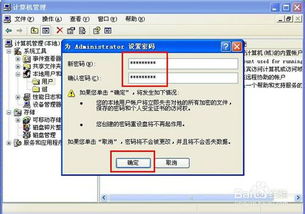
接下来,我们转向Mac系统。Mac系统是苹果电脑的专用操作系统,其界面美观、操作流畅,深受用户喜爱。为Mac电脑设置密码同样简单。首先,点击屏幕左上角的苹果图标,选择“系统偏好设置”。在弹出的窗口中,找到并点击“用户与群组”。在用户列表中选择你的账户,点击右下角的锁图标以解锁设置。输入密码解锁后,点击“更改密码”按钮。系统会要求你输入当前密码以及新密码。同样地,为了提高安全性,新密码应该包含大小写字母、数字和特殊字符,且长度足够。输入并确认新密码后,点击“更改密码”按钮,密码设置即完成。
除了传统的台式机和笔记本电脑,现在越来越多的人开始使用平板电脑。以iPad为例,我们来看看如何为iOS设备设置密码。打开iPad的设置应用,滚动到“面容ID与密码”或“触控ID与密码”(取决于你的设备是否支持面容识别)。输入当前的解锁密码以进入设置界面。在这里,你可以选择“打开密码”或“更改密码”。系统会提示你输入并确认新密码。为了提高安全性,你还可以开启“抹掉数据”选项,这样当连续多次输入错误密码时,设备上的数据将被自动擦除。设置完成后,你的iPad就有了新的登录密码。
此外,对于使用Linux系统的用户来说,设置密码同样重要。Linux系统以其开放性和稳定性著称,是许多程序员和极客的首选。在Linux系统中,设置密码通常需要通过终端命令来完成。首先,打开终端窗口。然后,输入“sudo passwd”命令并按回车。系统会提示你输入当前用户的密码以进行身份验证。验证成功后,系统会要求你输入并确认新密码。与Windows和Mac系统一样,Linux系统的密码也应该足够复杂和长,以确保安全性。设置完成后,你的Linux账户就有了新的登录密码。
在设置好密码后,我们还需要注意一些提升密码安全性的小技巧。首先,避免使用容易被猜测或破解的密码,如生日、电话号码、简单的数字组合等。其次,定期更换密码,以减少被长期跟踪和破解的风险。同时,启用双重认证或多因素认证功能,可以为你的账户提供额外的安全保障。另外,注意不要将密码保存在容易被他人访问的地方,如便签纸、电脑桌面等。使用密码管理器是一个很好的选择,它可以帮助你安全地存储和管理多个密码。
除了设置登录密码外,我们还可以通过其他方式增强电脑的安全性。例如,安装可靠的安全软件,如杀毒软件、防火墙等,以防范恶意软件的攻击。定期更新操作系统和软件补丁,以确保你的设备不受已知漏洞的影响。同时,保持警惕,避免点击来自不可信来源的链接或下载未知附件,这些往往是网络钓鱼和恶意软件传播的主要途径。
此外,对于重要的文件和数据,我们还应该进行定期备份。这样,即使设备被盗或数据被损坏,我们也能迅速恢复重要的信息。备份可以通过外部硬盘、云存储服务或网络附加存储等方式来实现。记得定期检查备份的完整性和可用性,以确保在需要时能够顺利恢复数据。
总之,为电脑设置密码是保护个人隐私和数据安全的重要步骤。无论你是使用Windows、Mac、iOS还是Linux系统,都可以按照上述步骤轻松设置密码。同时,通过遵循一些提升密码安全性的小技巧和加强设备的其他安全措施,我们可以进一步提高电脑的安全性。在这个数字化时代,保护好自己的信息安全至关重要。希望这篇文章能帮助你更好地了解和实施电脑密码设置及相关安全措施。
- 上一篇: 笔记本电脑键盘错乱:字母变数字,一键解锁修复秘籍!
- 下一篇: 如何在比比宝APP中绑定淘宝账号





























